Wie man Werte in Excel bewertet
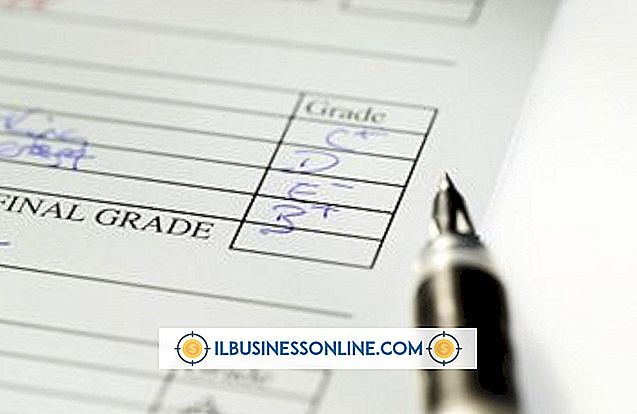
Wenn Sie einen Nachhilfedienst betreiben oder Informationen zur Mitarbeiterschulung pflegen, erleichtert Ihnen Excel die Aufzeichnung und Filterung von Informationen. Sie können eine Tabelle erstellen, in der Sie Klassen, Klassen und andere Daten für Schüler oder Mitarbeiter auflisten und sortieren können. Sobald Sie dies getan haben, können Sie Formeln verwenden, um Neigungswerte anzuzeigen. Darüber hinaus können Sie die LOOKUP-Funktion verwenden, um numerische Notenwerte in Buchstabennoten umzuwandeln.
Erstellen Sie ein Basisnotenblatt
1
Starten Sie Excel und öffnen Sie ein neues leeres Arbeitsblatt. Geben Sie Ihren Firmennamen in Zelle A2 ein. Wenn Sie weitere Informationen hinzufügen möchten, z. B. den Namen eines Lehrers, ein Quartal oder ein Datum, geben Sie diese in die Zellen A3 bis A5 ein.
2
Geben Sie "Student Name" in Zelle A7 ein. Geben Sie "Grade" oder "Score" zusammen mit dem Datum jedes Tests oder der Viertelzahl in die Zellen B7 bis E7 ein. Geben Sie "Grade Average" in Zelle F7 ein und geben Sie "Letter Grade" in Zelle G7 ein.
3.
Wählen Sie die Zellen "A7" bis "G7" aus. Klicken Sie auf den Dropdown-Pfeil "Rahmen" in der Gruppe "Schrift" der Registerkarte "Start" und wählen Sie "Alle Rahmen". Ändern Sie die Schriftgröße auf "14" und wählen Sie eine Farbe aus der Dropdown-Liste "Füllfarbe" aus, um die Kopfzeile zu schattieren.
4
Klicken Sie auf die Zelle "F8". Klicken Sie auf die Dropdown-Schaltfläche "AutoSumme" in der Gruppe "Bearbeiten" der Registerkarte "Start" und wählen Sie "Durchschnitt". Wählen Sie die Zellen "B8" bis "E8" aus und drücken Sie "Enter". Klicken Sie auf die untere rechte Ecke der Zelle "F8", um den Füllpunkt auszuwählen, und ziehen Sie den Cursor die gesamte Spalte nach unten, um alle Zellen in dieser Spalte mit der Durchschnittsformel zu füllen.
5
Geben Sie die Schülernamen in die Zellen in Spalte A ein. Geben Sie die entsprechenden Noten in den Spalten B bis E an. Der Durchschnittswert der Schüler wird automatisch in Spalte F angezeigt.
Buchstabegrade berechnen
1
Erstellen Sie eine Nachschlagetabelle, die Ihr Briefsystem beschreibt. Wählen Sie die Zellen "B2" bis "G3" aus. Klicken Sie auf den Dropdown-Pfeil "Rahmen" in der Gruppe "Schrift" der Registerkarte "Start" und wählen Sie "Alle Rahmen".
2
Geben Sie "Grade Average" in Zelle B2 und "Letter Grade" in Zelle B3 ein. Geben Sie "0" in C2, "60" in D2, "70" in E2, "80" in F2 und "90" in G2 ein. Geben Sie "F" in C3, "D" in D3, C in E3, "B" in F3 und "A" in G3 ein.
3.
Klicken Sie auf die Zelle "G8". Geben Sie "= LOOKUP ()" in die Bearbeitungsleiste ein. Klicken Sie in die Klammern und klicken Sie auf die Zelle "F8", um sie als Zelle anzugeben, auf die Excel den Notendurchschnitt beziehen soll. Geben Sie ein Komma ein und wählen Sie dann die gesamte in den Zellen B2 bis G3 erstellte Nachschlagetabelle aus. Die Formel sollte als "= LOOKUP (F8, B2: G3)" angezeigt werden. Drücken Sie Enter."
4
Geben Sie die LOOKUP-Formel in jede Zelle in Spalte G ein, in der Sie eine Buchstabennote anzeigen möchten, und ersetzen Sie "F8" durch die entsprechende Durchschnittszelle für diese Zeile. Die Briefnoten der Schüler, basierend auf ihrem Durchschnittswert, werden automatisch in Spalte G angezeigt.
Spitze
- Sie können beliebig viele Notenspalten hinzufügen. Fügen Sie einfach alle relevanten Zellen in die Formeln ein.















